Page 1
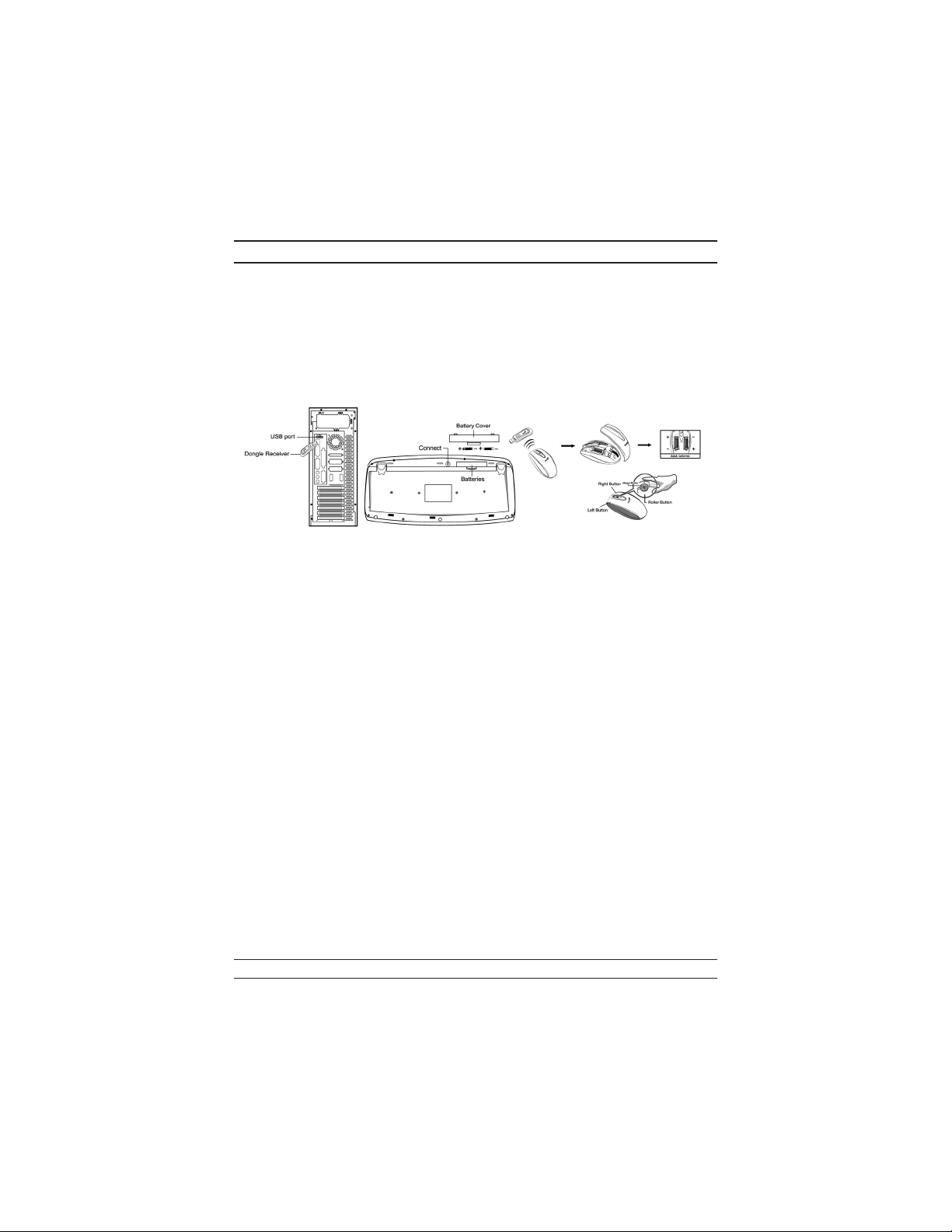
Hardware installieren
1. Legen Sie zwei wiederaufladbare AAA-Akkus in die Maus und zwei
wiederaufladbare AAA-Akkus in die Tastatur ein.
2. Verbinden Sie den Empfänger mit dem USB-Anschluss Ihres PCs
3. Schalten Sie den Computer ein.
Software installieren
1. Überprüfen Sie, ob die Maus und die Tastatur an den Computer angeschlossen
osind.
2. Legen Sie die Installationsdiskette (oder CD) in das entsprechende Laufwerk
ein.
3. Befolgen Sie die Anweisungen am Bildschirm, um die Softwareinstallation ab
zuschließen.
Batterien ersetzen
Sollte Ihre Maus sich nicht leicht und flüssig bewegen, oder reagiert Ihre Tastatur
nicht krrekt, wenn Sie die Tasten betätigen, so sind Ihre Batterien erschöpft.
Verwenden Sie weiterhin nicht gleichzeitig unterschiedliche Batterietypen.
ID-Kanaleinstellung
Die Kanaltasten sind vom Hersteller voreingestellt. Das grüne LED, der
Datenübertragungsindikator, wird am Receiver aufleuchten, wenn sich die Tastatur
oder die Maus in Normalbetrieb befindet. Wenn Ihre Tastatur/Maus nicht
funktioniert, dann müssen Sie die ID-Kanaleinstellung vornehmen. Bitte betätigen Sie
innerhalb von zwanzig Sekunden zuerst die Taste am Receiver (RB), dann die Taste
unter der Maus (MB) und dann die Taste der Tastatur (KB). Um also die
Kanaleinstellung vorzunehmen, drücken Sie auf RB, MB und KB.
10
Page 2
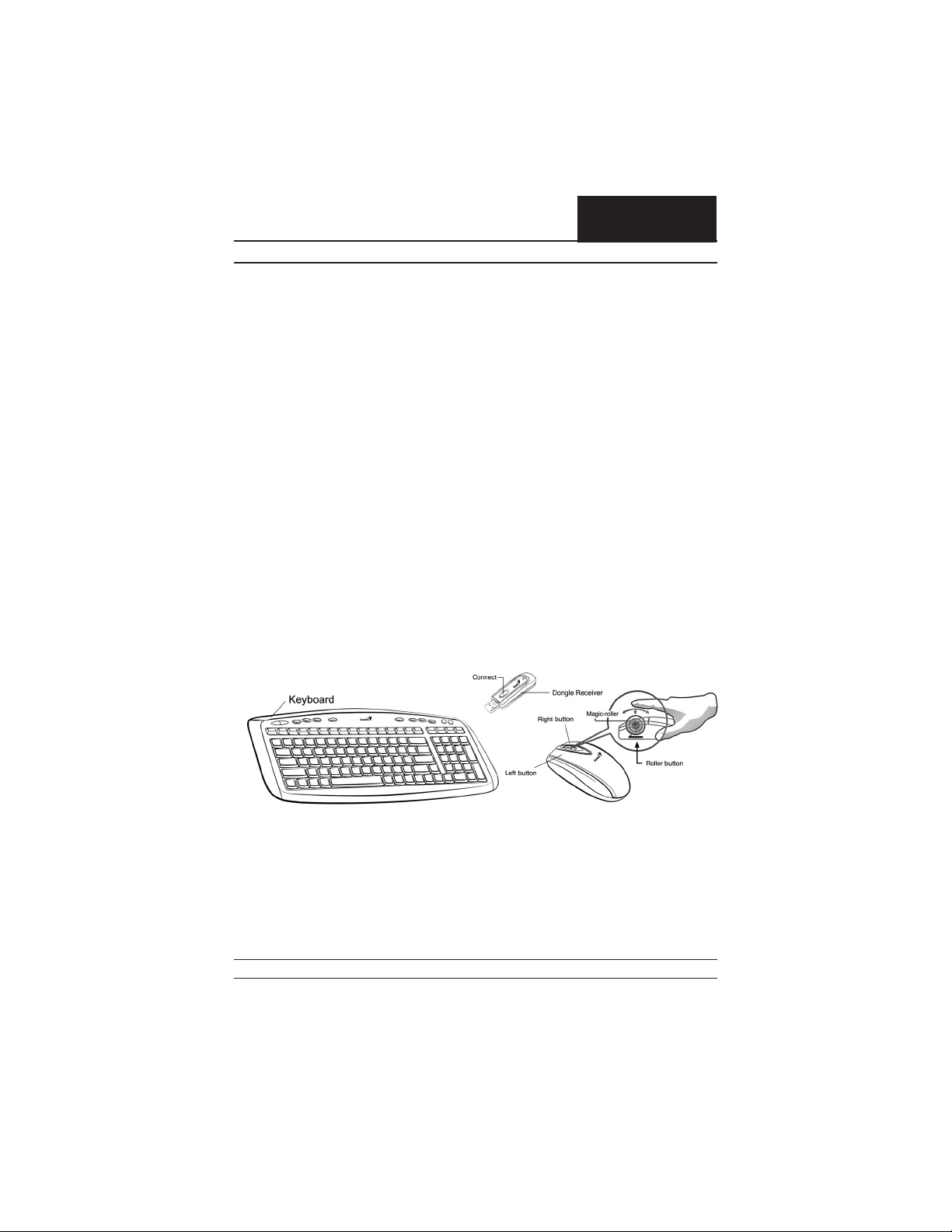
DEUTSCH
Achtung:
1. Bitte verwenden Sie die drahtlose optische Maus nicht auf einem Schreibtisch,
der aus Glas, Spiegelglas, Eisen oder schwarzem Samt besteht. Ein Schreibtisch
aus Metall wird ebenfalls die Empfangsentfernung der Tastatur und Maus
beeinträchtigen.
2. Die Tastatur arbeitet nicht unter DOS, solange nicht die erste Installation (und
die Kanaleinstellung) abgeschlossen ist. Falls Ihre USB-Tastatur im BIOS nicht
aktiviert ist bzw. unter DOS oder Windows nicht erkannt wird, verwenden Sie
anstelle zunächst eine PS/2-Tastatur, um die Option im BIOS zu aktivieren
(USB Controller und USB Legacy). Dies ist bei älteren BIOS-Versionen der
Fall. Anschließend ersetzen Sie die PS/2-Tastatur wieder durch Ihre
USB-Tastatur (sie sollte jetzt problemlos funktionieren).
3. Der SlimMate 3000 -Kanal bietet 256 ID-Codes und wählt die ID-Nr. Für Ihre
Tastatur und Maus automatisch aus. Sie können nur ein SlimMate 3000 zur Zeit
installieren. Sollten im Umkreis von 10 m² weitere SlimMate 3000-Sets einge
setzt sein, so kann es zu Interferenzen zwischen dem Empfangsmodul und Ihrer
Tastatur und Maus kommen.
4. Die Funkwellen von SlimMate 3000 lassen Ihnen volle Bewegungsfreiheit und
sorgen für eine angenehme, ganz neue Erfahrung. Optimaler Weise positionieren
Sie das Empfangsmodul mindestens 20 cm entfernt von der Maus, der Tastatur
und anderen elektrischen Geräten, wie dem Computer, dem Monitor und ähnlichen.
Voreinstellungen
1. Maus:
Tastenbelegung
Die Tastenzuweisungsfunktion erlaubt es Ihnen, die meistgebrauchten Befehle in
Windows mit einer einfachen und effizienten Methode den Maustasten zuzuweisen.
Magic Roller: Verwenden Sie diese Taste, um durch das Internet zu surfen
oder durch Windows-Dokumente zu blättern.
11
Page 3

Linke Taste: Diese Taste stellt die normalen Mausfunktionen (Klicken,
Doppelklicken, Drag&Drop) zur Verfügung.
Rechte Taste: Sie können dieser Taste eine Tastatur- bzw. Mausfunktion
zuweisen, die Sie häufig verwenden, oder aber eine der Son
derfunktionen wie EasyJump, Auto-Panning oder Zoom.
Roller Taste: Sie können dieser Taste eine Tastatur- bzw. Mausfunktion
zuweisen, die Sie häufig verwenden, oder aber eine der Son
derfunktionen wie EasyJump, Auto-Panning oder Zoom.
2.Tastatur:
1. Lautstärke -: Lautstärke vermindern
2. Lautstärke +: Lautstärke erhöhen
3. Stop: Stoppt das Abspielen von Audio- oder
Video CDs
4. Abspielen/Anhalten: Abspielen und Anhalten
von Audio- oder Video CDs
5. Media: Mediaplayer-Programm
6. WWW: Öffnet den Browser in Netscape
oder IE
7. E-Mail: Öffnet Mailordner
8. Aktualisieren: Seite aktualisieren
9. Zurück: Zurück zur letzten Seite im Internet
10. Vorwärts: Zur nächsten Seite im Internet
11. Meine Favoriten: Öffnen meines Ordners mit den Favoriten
12. Sleep: System in Stromsparmodus schalten
-
-
12
